'>

Daugybė žmonių skundėsi matę pavadintą programą CompatTelRunner.exe užkirsti kelią milžiniškam procesoriaus naudojimui („Windows 7“) ir gana dideliam disko naudojimui („Windows 10“), todėl jų mašinos labai paleidžiamos.
Vartotojai teigia, kad ši programa leidžia „Windows“ nuolat atsisiųsti, įdiegti ir įvertinti atnaujinimus, o tai užima daug sistemos išteklių, todėl tiek kompiuterio, tiek tinklo ryšys tampa gana lėtas. Kai kurie vartotojai netgi apkaltino CompatTelRunner.exe veikti kaip kenkėjiškos programos.
Nereikia dėl to taip jaudintis, „CompatTelRunner.exe“ iš tikrųjų yra teisėtas „Microsoft“ įrankis, kuris reguliariai nuskaito jūsų diską, kad diagnozuotų jūsų sistemą ir atliktų suderinamumo patikrinimus. Tai paruošia jūsų kompiuterį atnaujinti į „Windows 10“ iš „Windows 7“ arba „Windows 8 / 8.1“. Galite išjungti, jei jums nereikia tokios paslaugos.
Išjungti ar ištrinti „CompatTelRunner.exe“ neatrodo taip paprasta, kaip atrodo. Šiame įraše mes parodysime, kaip sustabdyti interneto būdą ir kompiuterio išteklius 3 būdais! Skaitykite kartu 🙂
1 žingsnis: Išjungti iš užduočių planavimo priemonės
2 žingsnis: Ištrinti kaip administratorių
3 žingsnis: Pašalinkite KB 2952664
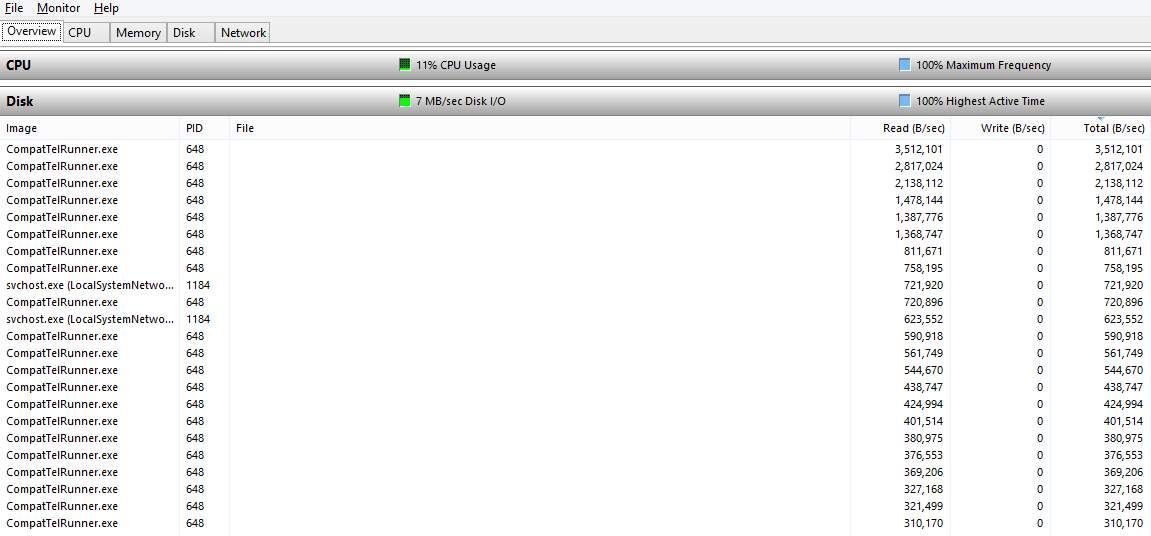
1 žingsnis: Išjungti iš užduočių planavimo priemonės
1) Klaviatūroje paspauskite „Windows“ raktas ir R tuo pačiu metu įveskite taskchd.msc ir pataikė Įveskite .
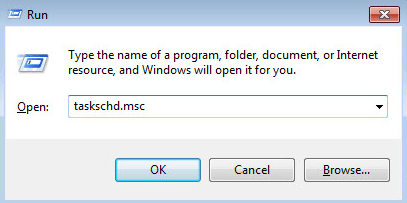
2) Dešinėje srities pusėje išplėskite: Užduočių planavimo priemonės biblioteka> „Microsoft“> „Windows“> „Application Experience“ .
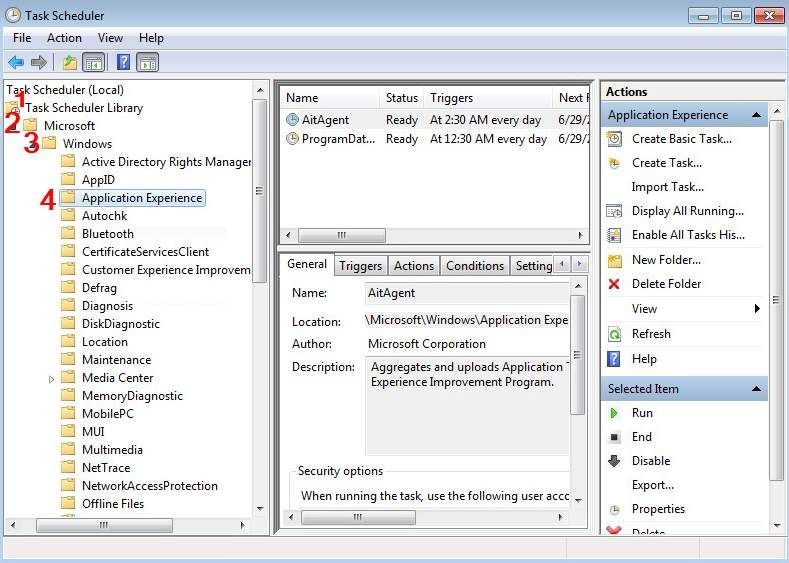
3) Dešiniuoju pelės mygtuku spustelėkite užduotį su pavadinimu „Microsoft“ suderinamumo vertintojas ir pasirinkti Išjungti .
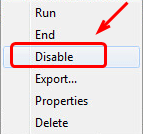
2 žingsnis: Ištrinkite kaip administratorių
1) Įsitikinkite, kad esate prisijungę kaip administratorius.
2) Klaviatūroje paspauskite „Windows“ logotipas klavišą ir R tuo pačiu metu įveskite C: Windows System32 ir pataikė Įveskite .
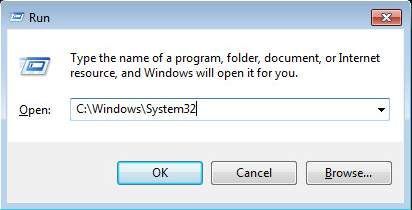
3) Šiame aplanke raskite CompatTelRunner.exe aplanką. Dešiniuoju pelės mygtuku spustelėkite jį ir pasirinkite Savybės .
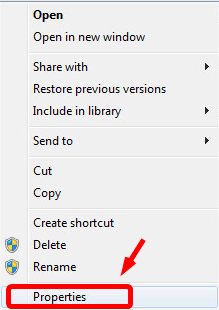
4) Eikite į Saugumas skirtuką ir pasirinkite Išplėstinė mygtuką.
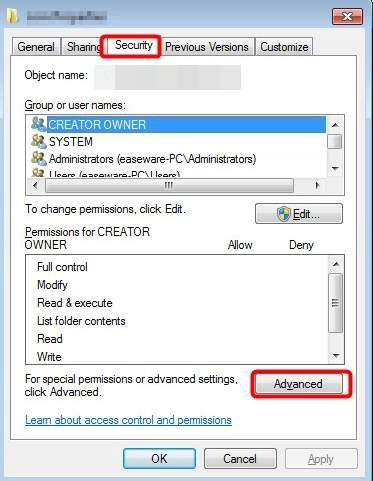
5) Eikite į Savininkas skirtuką, tada pasirinkite Redaguoti mygtuką.
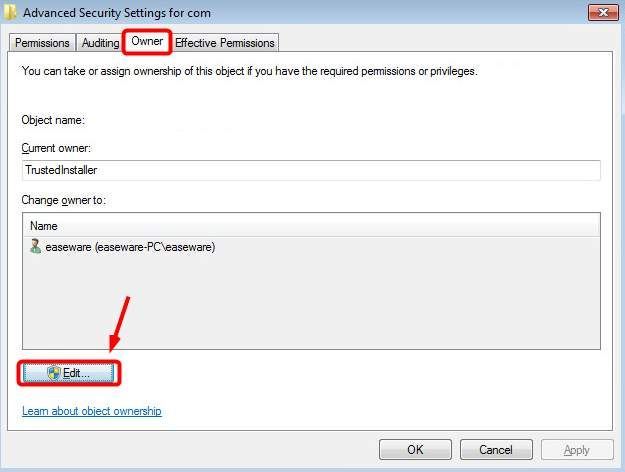
6) Galėsite pasirinkti kaip Administratoriai . Tada spustelėkite Taikyti ir Gerai kad išsaugotumėte pakeitimą.

Pamatysite šį pranešimą. Pirmiausia uždarykite visus ypatybių langus ir paspauskite Gerai judėti toliau.
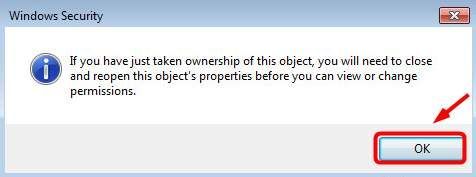
7) Dešiniuoju pelės mygtuku spustelėkite Compatlrunner.exe ir pasirinkti Savybės vėl. Ir taip pat eik į Saugumas skirtuką ir spustelėkite Išplėstinė mygtuką.
8) Šį kartą pasirinkite Leidimai skirtuką, sąraše pasirinkite naudojamą paskyrą ir spustelėkite Redaguoti .
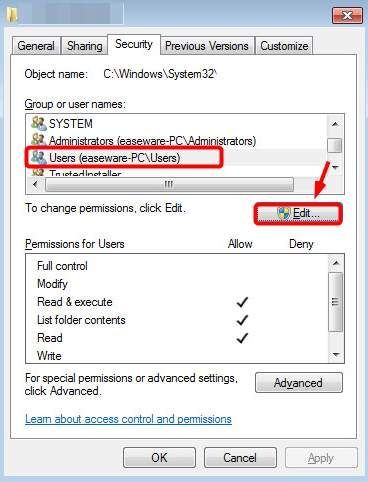
9) Pasirinkite naudojamą vartotojo abonementą ir spustelėkite Leisti dėžutė Visiškas valdymas . Tada pataikė Gerai kad išsaugotumėte pakeitimą.
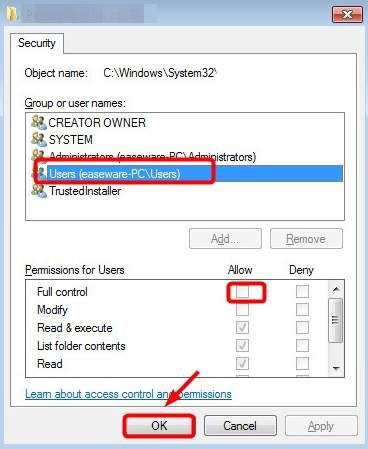
10) Dabar galite ištrinti CompatTelRunner.exe failą be jokių kliūčių.
3 žingsnis: Pašalinkite KB2952664
Kaip minėta pirmiau, jei neketinate atnaujinti dabartinės „Windows“ operacinės sistemos į „Windows 10“, galite pasirinkti išjungti arba ištrintiCompatTelRunner.exe failą iš savo sistemos. Taip pat galite pašalinti „Windows Update“ KB2976978.
1) Klaviatūroje paspauskite „Windows“ raktas , tada įveskite cmd paieškos laukelyje ir dešiniuoju pelės mygtuku spustelėkite cmd ir pasirinkti Vykdyti kaip administratorių .
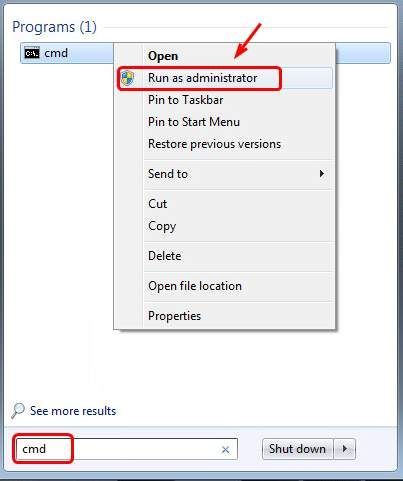
Paragintame lange paspauskite Taip tęsti.
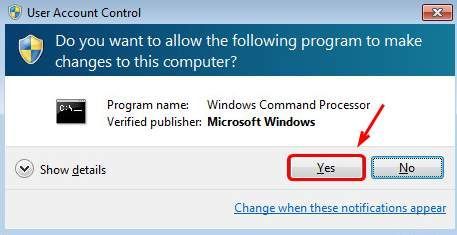
2) Komandų eilutės lange nukopijuokite ir įklijuokite šią komandą ir paspauskite Enter.
dism / online / get-paketai | findstr KB2952664
Čia bus nurodyta įdiegta naujinio versija.
3) Tada nukopijuokite ir įklijuokite šią komandą:
„dism / online / remove-package /PackageName:Package_for_KB2952664~31bf3856ad364e35~amd64~~6.1.1.3
4) Norėdami patvirtinti, kad viskas dingo, įveskite šią komandą:
„Get-HotFix“ -id KB2952664
Jei matote nepavyksta rasti karštų pataisų klaidos, šis naujinimas bus visiškai ištrintas iš jūsų kompiuterio.
Galutinis variantas:
Jei jūsų kompiuteris vis dar veikia ne taip greitai, kaip turėtų, pabandykite atnaujinti įrenginio tvarkykles Vairuotojas lengvai . Tai automatinis tvarkyklių atnaujinimo įrankis, kuris per kelias minutes atnaujina visas jūsų kompiuteriui reikalingas įrenginio tvarkykles. Jums tiesiog reikia spustelėti du kartus per visą procesą!
The pro versija ir nemokama versija gali padėti rasti ir atsisiųsti teisingus tvarkykles. Naudodamiesi „Pro“ versija, galėsite vienu metu atnaujinti visus tvarkykles ir gauti pagalbos iš kvalifikuotų technikų dėl jūsų vairuotojo problemų.
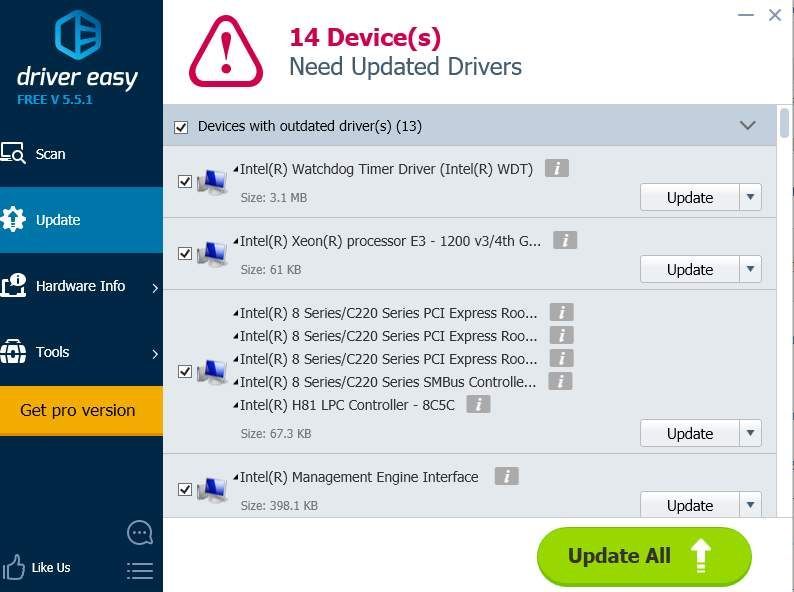
Nebereikia laukti, elkitės dabar ir vėl paleiskite kompiuterį!
![[IŠSPRĘSTAS] „Dread Hunger“ nuolat stringa kompiuteryje](https://letmeknow.ch/img/knowledge/84/dread-hunger-keeps-crashing-pc.jpg)





